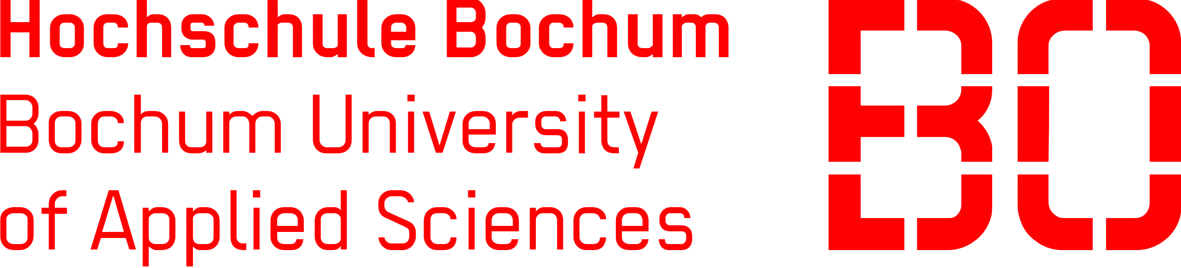| ... | ... | @@ -8,8 +8,11 @@ Die Anwendung, egal ob mobil oder im Web, deckt mindestens drei Anwendungen ab. |
|
|
|
|
|
|
|
<b>Webanwendung <b>(Vollbild)
|
|
|
|
1. Wenn die Anwendung gestartet wird, steht die Karte im Vordergrund. Über die räumliche Verortung der verschiedenen unüblichen Datenträger (Handstücke/Bohrkerne), soll eine Auswahl getroffen werden, über welches Objekt Informationen im 3D-Viewer und in der Steckbriefanzeige angezeigt werden. Daraus erschließt sich, dass die Karte zunächst den Hauptanteil des Bildschirmes füllen wird.
|
|
|
|
1.1 Auf der linken Seite wird eine Leiste eingeblendet über die das Menü zur Suche aufgeklappt werden kann. In diesem kann nach verschiedenen Kriterien gesucht werden. <i> Suchkriterien unklar (Fachleute / Interessierter / Student ...)<i>
|
|
|
|
1.2 Aus der Suche soll eine Tabelle mit Ergebnissen angezeigt werden. Die Ergebnisse sollen in der Karte markiert werden.
|
|
|
|
|
|
|
|
1.1 Auf der linken Seite wird eine Leiste eingeblendet über die das Menü zur Suche aufgeklappt werden kann. In diesem kann nach verschiedenen Kriterien gesucht werden. <i> Suchkriterien unklar (Fachleute / Interessierter / Student ...)</i>
|
|
|
|
|
|
|
|
1.2 Aus der Suche soll eine Tabelle mit Ergebnissen angezeigt werden. Die Ergebnisse sollen in der Karte markiert werden.
|
|
|
|
|
|
|
|
2. Wurde ein Objekt gewählt, sollen die weiterführenden Informationen über dieses Objekt auf einen Blick ersichtlich sein. Dies wird nicht über einen weitere Interaktionen realisiert, sondern die Steckbriefanzeige und der 3D-Viewer nehmen dann zusammen auf der rechten Seite ca. 1/3 des Bildschirms ein (jeder 1/6 des Bildschirms). Diese können von Anfang an geöffnet und zunächst leer sein oder sich erst mit Klick auf ein Objekt öffnen. Gleichzeitig kann der Nutzer in dieser Ansicht noch leicht auf ein anderes Objekt wechseln, da die Karte noch im Vordergrund steht und die weiterführenden Informationen schnell überflogen werden können, ob dieses Objekt wirklich von Interesse ist.
|
|
|
|
3. Möchte der Nutzer die zusätzlichen Informationen zum Objekt weitergehend studieren, kann jede der Ansichten als Hauptfenster aufgerufen werden. Dadurch wird die Karte an den rechten Rand verschoben und der Steckbrief oder der 3D-Viewer werden groß dargestellt.
|
|
|
|
4. Für die Ansichten sollen Werkzeuge bereitgestellt werden, um einen unkomplizierten Umgang mit der Anwendung zu ermöglichen. Dazu gehören die z.B. Standardwerkzeuge einer Karte (Zoomen, Schieben, zur letzten Ansicht ...) oder auch die Werkzeuge für den 3D-Viewer (Ausdehnung auf Objekt setzten, Achsen anzeigen ...). Diese sollen allerdings nur im Hauptfenster zur Verfügung stehen, um eine Überladung der kleineren Fenster zu vermeiden.
|
| ... | ... | |